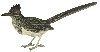Anleitung zur Verwendung rumänischer Schriftzeichen unter Windows 10
Achtung! Diese Anleitung gilt nicht für neuere Versionen!- Anleitung zur Verwendung rumänischer Schriftzeichen unter Windows 10 (Version 1909)
- Anleitung zur Verwendung rumänischer Schriftzeichen unter Windows 7
- Anleitung zur Verwendung rumänischer Schriftzeichen unter Windows 2000
Installation:
-
Start > Systemsteuerung > Sprache
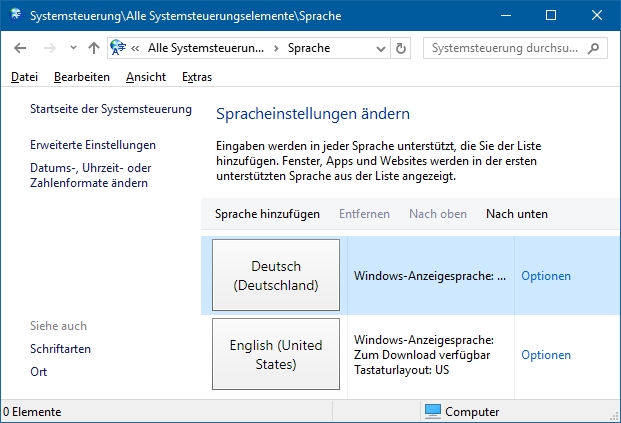
-
Start > Systemsteuerung > Sprache > Sprache hinzufügen
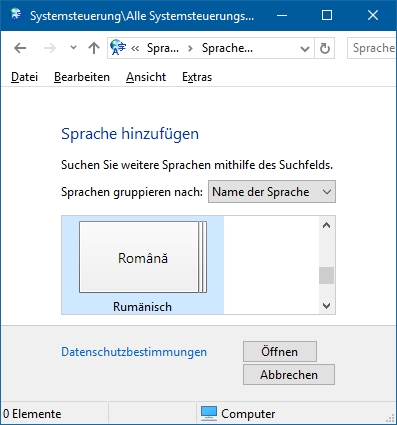
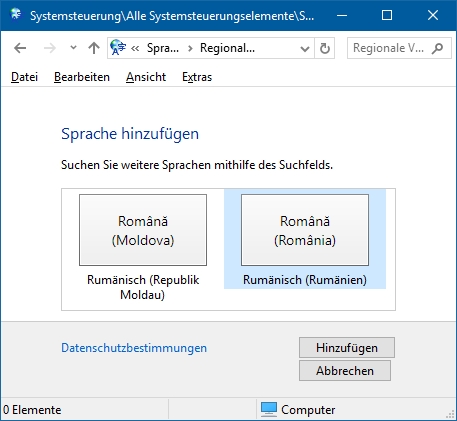
-
Optionen
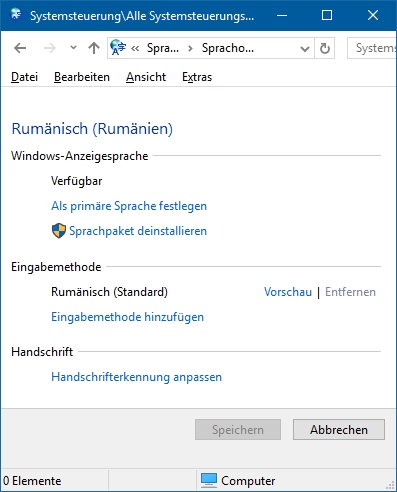
-
Eingabemethode hizufügen

Tastaturlayout-
Standard

-
veraltet
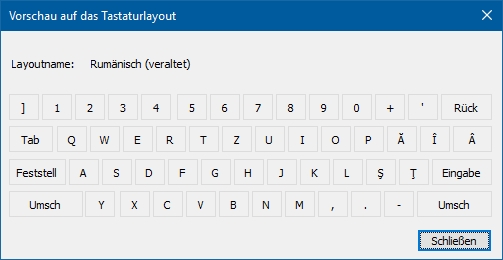
-
Standard
Umschaltung:
Wenn das erledigt ist, findet man im "System-Tray" (rechts unten neben der "Taskleiste") das Symbol zur Sprachumschaltung:

Verwendung:
Und hier nun die Tastaturbelegung, wenn "Rumänisch" aktiviert ist (benötigt JavaScript!):
Achtung! Abbildungen gelten nur für das Layout "Legacy"!
































































































































































































































































































































































































































































































Hier noch einmal für alle ohne JavaScript:





© 2025 René Thiel (Seite zuletzt modifiziert: 02.07.2020)-
Start > Systemsteuerung > Sprache